电脑wifi热点,怎么用台式电脑开wifi热点?
摘要台式电脑开启内置无线网卡或者外接外线网卡,即可使用无线wifi,与笔记本连接wifi一样电脑wifi热点。但使用前需要进行无线网络设置。台式电脑设置无线网络步骤如下: 一、准备:1、先用网线连接台式电
台式电脑开启内置无线网卡或者外接外线网卡,即可使用无线wifi,与笔记本连接wifi一样电脑wifi热点。但使用前需要进行无线网络设置。

台式电脑设置无线网络步骤如下:

一、准备:

1、先用网线连接台式电脑的物理网卡接口上,网线另一端连接路由器的任意一个LAN口。

2、一般情况下路由器默认的IP是192.168.1.1或192.168.0.1,所以如果你的网络不是以192.168.1开头的,一般要手动更改IP。

3、右击电脑桌面上的“网上邻居”,从弹出菜单中选择“属性”。

4、再右击“本地连接”图标,选择“属性”。

5、选择弹出对话框中的“Internet协议主(TCP/IP)”,单击“属性”。

6、然后将IP改成192.168.1网段,如192.168.1.111,最后一路“确定”。
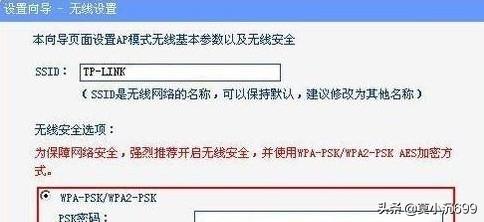
二、开始设置:

1、下面开始通过这台台式电脑来设置无线网络了。打开浏览器,在地址中输入192.168.1.253按回车,输入正确的“用户名”和“密码”后,单击“确定”。

2、自动弹出“设置向导”,点击“下一步”。
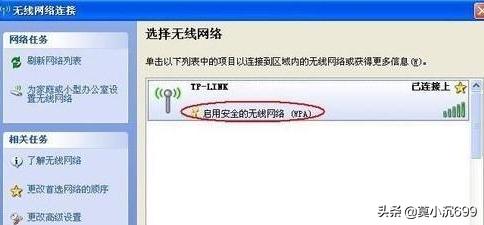
3、切换到“工作模式”步骤,选择第一个“AP”选项,点击“下一步”。
4、切换到“无线设置”步骤,在下面的“SSID”中输入你要设置的SSID,然后选择下面的“WPA-PSK/WPA2-PSK”并输入密码,点击“下一步”。
5、然后会切换到最后一步,提示需要重启,直接单击“重启”按钮重启路由器。
6、然后再重新将无线连接的“属性”改成自动获取IP的模式。
7、再打开电脑的无线,搜索无线,应该有这个无线信号并有加密的标识。
















